Votre entreprise est fermée entre Noël et le jour de l’an ?
Alors ne laissez pas vos téléphones sonner dans le vide indéfiniment mais configurez plutôt votre accueil téléphonique pour jouer un message vocal précisant que votre société est fermée pour congés !
Dans cet article, nous présentons comment mettre en place un message téléphonique temporaire qui sera joué durant les congés ou durant les jours de fermetures exceptionnelles de l’entreprise.
Étape 1/5 : créer un calendrier
Se rendre dans le menu Applications > Calendar :
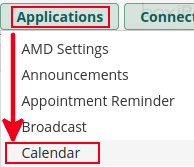
Puis cliquer sur le bouton +Add Calendar, puis +Add Local Calendar :
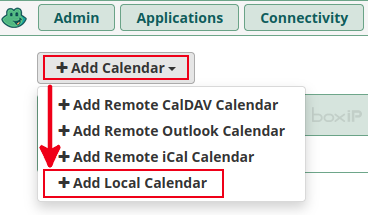
Comme on peut le voir, plutôt que de créer un calendrier sur FreePBX, il est également possible de se synchroniser avec des calendriers distants.
On donne un nom à notre calendrier, on précise une description facultative, et si besoin, on personnalise le fuseau horaire (qui est celui du serveur, par défaut).
Pour le nom du calendrier, on évite les espaces et les caractères spéciaux.
Exemple de résultat obtenu :
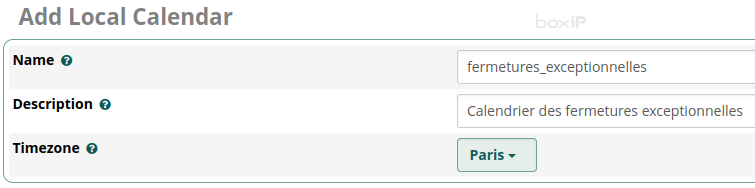
Cliquer sur le bouton Submit pour enregistrer le calendrier.
Le calendrier est créé !
Étape 2/5 : saisir ses jours ou plages de fermeture
Le calendrier est créé. On peut maintenant l’alimenter afin de préciser les jours de fermetures exceptionnelles.
Ouvrir le calendrier en cliquant sur son icône en forme d’œil ![]() .
.
Pour ajouter une journée de fermeture, on peut cliquer sur le bouton « Add Event » ou cliquer directement sur le jour de fermeture que l’on souhaite configurer.
Renseigner les champs de la manière suivante :
- Event title : le titre de l’événement. Exemple : Congés Noël.
- Event Description : une description facultative.
- Start Date : la date de démarrage de l’événement.
- End Date : la date de fin de l’événement.
- All Day : si l’événement dure toute la journée, cocher cette case. Sinon, il faudra préciser l’heure de début (Start Time) et l’heure de fin (End Time)
Il existe d’autres paramètres que l’on peut renseigner, comme le choix de la récurrence de l’événement, l’affectation à une catégorie, etc.
On ne rentre pas dans le détail à ce stade, ces différentes options étant parlantes et l’objectif ici étant de configurer simplement un calendrier pour gérer les fermetures du standard téléphonique.
Exemple de résultat obtenu :
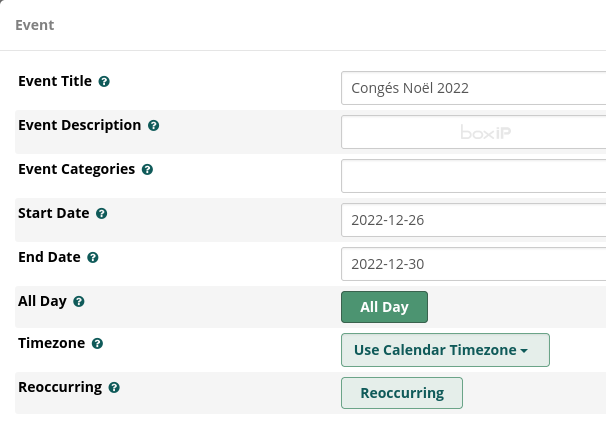
On clique sur « Submit » pour enregistrer la configuration.
On peut constater que notre événement a bien été ajouté au calendrier :
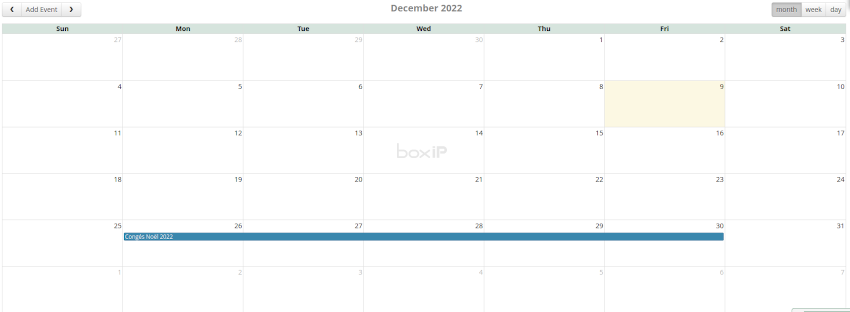
La fermeture est planifiée.
Étape 3/5 : enregistrer un message vocal qui sera lu lors des congés
La plage de fermeture est configurée, il faut maintenant enregistrer ou téléverser le message vocal qui sera joué pour les appels entrants durant cette période.
Se rendre dans le menu Admin > System Recordings (en bas du menu) :
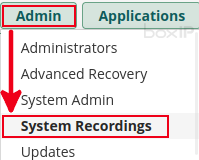
Cliquer sur +Add Recording.
Cette page permet d’ajouter des enregistrements sonores. Ces enregistrements peuvent soit être téléversés, soit être directement enregistrés dans le navigateur (il faut être équipé d’un micro).
Les champs à compléter sont les suivants :
- Name : le nom du fichier, sans espace ni caractère spécial.
- Upload Recording : si on dispose déjà d’un enregistrement vocal, on peut le téléverser ici.
- Link to Feature Code : choisir Yes. Cela permet de modifier le message vocal directement depuis son poste téléphonique.
- Convert To : choisir les formats de conversion, généralement alaw, g722 et wav
Exemple de résultat obtenu :
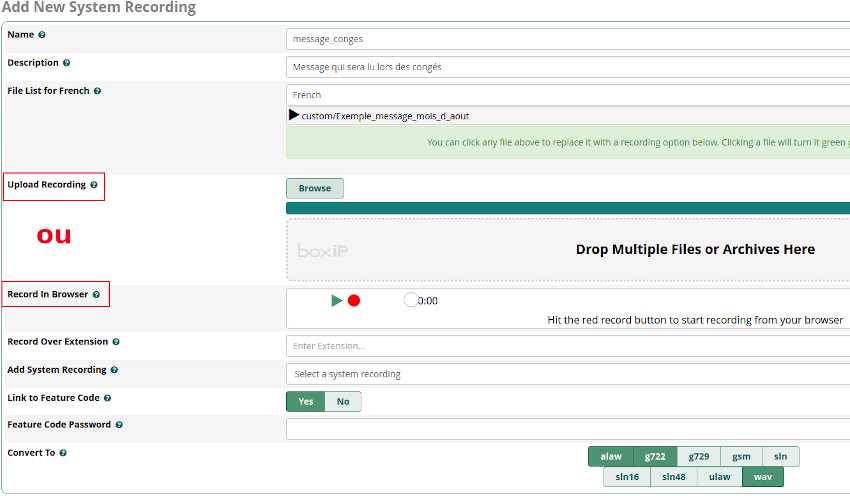
Cliquer sur Submit pour enregistrer les changements.
Notre message vocal a été enregistré ou téléversé sur FreePBX.
Étape 3 bis : comment personnaliser ou enregistrer le message vocal ?
Une question que l’on peut se poser est comment enregistrer au mieux son message vocal temporaire ?
Nous proposons plusieurs solutions ci-dessous :
Utiliser un outil de synthèse vocal
Une première possibilité si l’on ne souhaite pas enregistrer sa propre voix et que l’on ne souhaite pas acheter une prestation auprès d’un studio d’enregistrement, est d’utiliser un outil de synthèse vocal gratuit en ligne.
Il en existe plusieurs. Pour notre part, nous apprécions les résultats obtenus avec TTSMP3.
Les fichiers générés sont utilisables dans un cadre commercial. Nous pouvons donc tout à fait l’utiliser pour notre standard d’entreprise.
Utiliser son téléphone
FreePBX offre la possibilité d’utiliser son téléphone pour personnaliser les messages vocaux. Lorsque, lors de la création de l’enregistrement, on coche la case « Link to Feature Code », un code d’appel est associé à l’enregistrement vocal (ex : *292) permettant de le modifier directement depuis le téléphone : il suffit d’appeler le code qui a été créé (ex : *292) et de se laisser guider.
Passer par un studio d’enregistrement
Solution la plus professionnelle, mais aussi la plus onéreuse : passer par un studio d’enregistrement.
L’accueil téléphonique sera qualitatif et professionnel.
Une prestation d’enregistrement d’un message vocale en studio se chiffre entre 50 et 150 € en moyenne par message.
Étape 4/5 : créer une règle de routage conditionnel
Avant-dernière étape : créer une règle de routage basée sur un agenda.
Au moment de la réception d’un appel, si un événement (des congés ou une fermeture exceptionnelle) est présent dans l’agenda, l’appel sera routé vers le message vocal qui a été enregistré à l’étape précédente ; sinon, l’appel sera routé vers le standard téléphonique de manière habituelle.
Se rendre dans le menu Applications > Time Conditions (en bas du menu) :
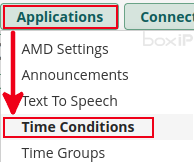
Cliquer sur le bouton « Add Time Condition » et compléter les champs de la manière suivante :
- Time Condition name : le nom de notre condition horaire (sans espace, ni caractère spécial)
- Mode : choisir Calendar Mode
- Calendar : choisir le calendrier qui vient d’être créé
- Destination matches : choisir Play Recording et sélectionner le fichier vocal qui sera lu lors des périodes de congés.
- Destination non-matches : choisir la destination de l’appel lorsque le standard n’est pas fermé pour congés.
Exemple de résultat obtenu :
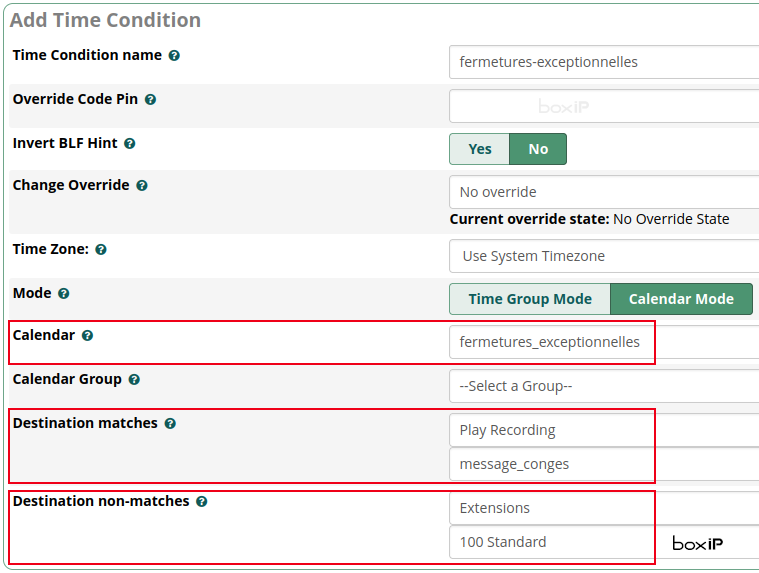
Étape 5/5 : modifier le routage des appels entrants
Il reste à modifier le routage des appels entrants afin d’intégrer la condition horaire qui a été créée à l’étape précédente.
Se rendre dans le menu Connectivity > Inbound Routes
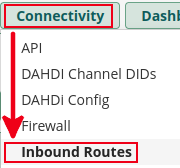
Cliquer sur le bouton d’édition du numéro du standard téléphonique ![]() .
.
Dans le champ Set Destination, choisir Time Conditions et sélectionner la condition horaire qui vient d’être créée. Exemple de résultat obtenu :
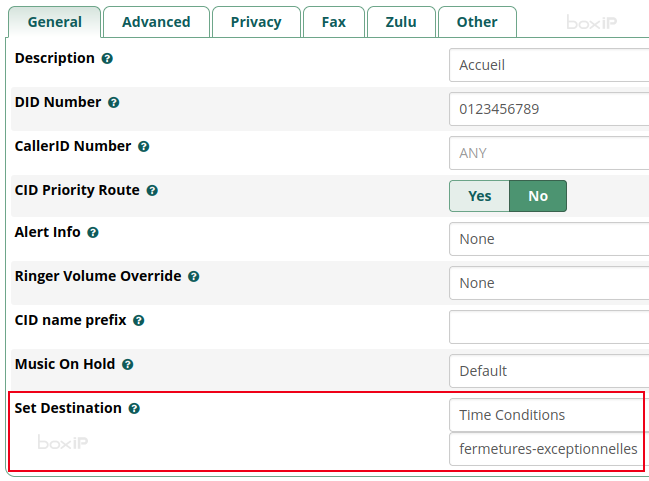
Ainsi, l’appel entrant suivra la logique suivante :
- On vérifiera s’il existe un événement dans notre calendrier « fermetures-exceptionnelles ».
- Si c’est le cas, FreePBX jouera le message de fermeture exceptionnelle.
- Sinon, l’appel sera routé de manière classique vers le standard téléphonique.
On pourrait également, plutôt que router l’appel directement vers le standard, l’envoyer vers le calendrier d’ouverture par défaut de l’entreprise (exemple : du lundi au vendredi de 09h à 18h) afin d’adapter le routage de l’appel, hors congés, en fonction du jour et de l’heure.
Voilà, nous avons la solution pour disposer d’un message d’accueil temporaire qui sera joué pour les appels entrants durant les prochains congés.
Il ne nous reste plus qu’à vous souhaiter un très joyeux Noël.
Notre documentation est enrichie très régulièrement. N’hésitez pas à nous suivre via notre flux RSS ou sur les réseaux sociaux (Twitter ou LinkedIn).
Découvrez nos abonnements trunk SIP
Optez pour un serveur FreePBX en mode Cloud

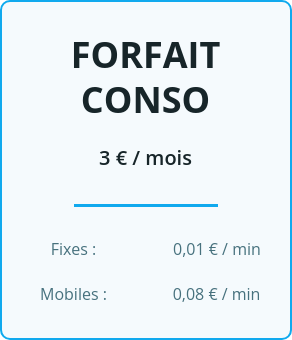
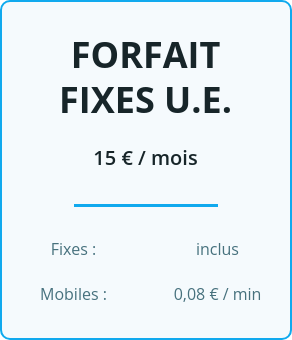
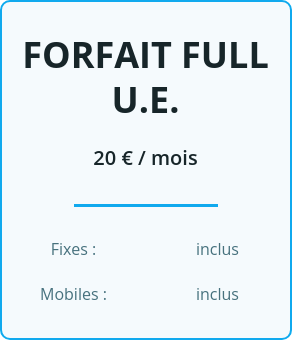

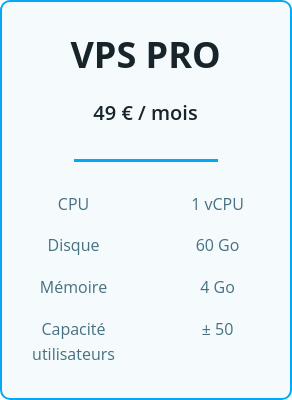
Aucune réponse